Книга: С компьютером на ты. Самое необходимое
6.3.5. Меню Сервис
6.3.5. Меню Сервис
Меню Сервис содержит опции, с помощью которых можно удалять файлы cookie, журнал обозревателя, а также настраивать защиту от фишинга (подробнее об этом чуть позже) и блокировать всплывающие окна. Рассмотрим каждую опцию более подробно.
? Удалить журнал обозревателя — при выборе данной опции открывается окно Удаление истории обзора (рис. 6.36). Здесь вы можете удалить файлы cookie, данные Web-форм, временные файлы Интернета и очистить журнал — для этого установите соответствующие флажки и нажмите кнопку Удалить.
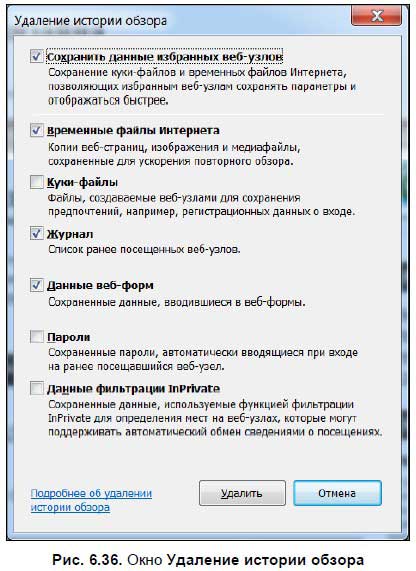
? Просмотр InPrivate — включение режима защищенного просмотра. Подробнее о режиме InPrivate рассказано в разд. 6.1.
? Повторное открытие последнего сеанса просмотра — открытие страницы, которую вы просматривали при предыдущем использовании обозревателя.
? Фильтрация InPrivate и Параметры фильтрации InPrivate — настройка функции InPrivate. Подробнее об этом — в разд. 6.1.
? Блокирование всплывающих окон — вы можете включать и выключать всплывающие окна, выбрав соответствующие опции в меню. Лучше всего эти окна отключить — на многих сайтах в таких окнах показывается реклама или, того хуже, встраиваются различные скрипты, с помощью которых к вам может попасть вирус. Если на сайте есть всплывающее окно, но в настройках они отключены, появится сообщение об этом окне в верхней части рабочего пространства. Чтобы окно открылось, щелкните на сообщении правой кнопкой мыши и в меню выберите Разрешить всплывающие окна с этого сайта.
? Фильтр SmartScreen — при включении этой опции программа проверяет сайты, на которых вы оставляете свои личные данные, на подлинность. К таковым данным относятся адрес, номер кредитной карты и т. д. Если эти данные окажутся в руках мошенников, то это может повлечь неприятные последствия — думаю, не очень приятно, когда за ваш счет кто-то будет покупать товары через Интернет, а с вашей кредитной карточки будут списываться деньги. Обман обычно начинается с письма по электронной почте, похожего на официальное сообщение вашего банка или какой-либо крупной компании. Вам предлагают пройти по ссылке и ввести данные о себе. Такой способ мошенничества называется фишинг. При переходе на сайт и начинает работать защита. Если данный сайт внесен в черный список, то появится соответствующее сообщение. Если сайт покажется программе подозрительным, вам будет предложено отправить данные об этом Web-узле в Microsoft.
? Надстройки — при выборе данной опции откроется одноименное окно (рис. 6.37), где вы можете увидеть список установленных дополнений и при желании включить или отключить их. Дополнения расширяют возможности браузера, вследствие чего программа обрастает новыми функциями, опциями и кнопками. Некоторые приложения, например, добавляют кнопку быстрого запуска непосредственно из браузера. Большой список дополнений можно найти по адресу http://ieaddons.com/ru/ — здесь вы найдете множество надстроек на разные темы и на любой вкус.
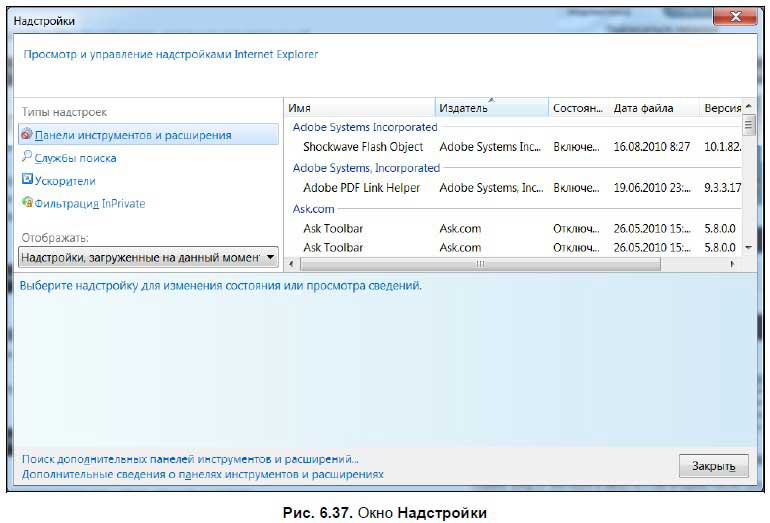
? Представление совместимости — повтор одноименной кнопки на панели кнопок. Подробнее об этом — в разд. 6.1.
?Параметры режима представления совместимости — при выборе этой опции открывается одноименное окно, где вы можете редактировать список сайтов, которые будут отображаться в режиме совместимости.
? Подписаться на веб-канал — поскольку Internet Explorer начиная с седьмой версии поддерживает RSS, то вы можете добавить канал в список, а затем читать обновления сайта (или новостную ленту или еще чего-нибудь — но чаще всего новости), не заходя на него.
? Обнаружение веб-канала — с помощью данной опции можно проверить, имеет ли сайт источник RSS. Просто зайти на сайт и выбрать данную опцию.
?Центр обновления Windows — при выборе этой опции откроется Центр обновления Windows (http://windowsupdate.microsoft.com). С этого сайта можно скачать последние обновления для Internet Explorer и Windows. Обычно такие обновления повышают стабильность работы системы, добавляют новые возможности и закрывают «дыры» в безопасности — посему советую чаще заглядывать на этот сайт. При первом посещении Центра обновления запустится программа проверки, которая выяснит, какие обновления установлены на вашем компьютере, а какие нет. Затем вам будет предложено установить все патчи, которых на вашем компьютере не обнаружено. Вы можете выбрать, какие обновления устанавливать, а какие нет, или же установить все и сразу.
? Средства разработчика — нововведение Internet Explorer 8. При выборе этой опции открывается окно редактирования, с помощью которого можно устранять ошибки коде HTML-страниц, таблицах стилей и сценариях. Впрочем, этот пункт вам будет интересен, если вы занимаетесь созданием сайтов. Подробную информацию о средствах разработчика можно прочитать по адресу http://msdn.microsoft.com/ru-ru/library/cc817576.aspx.
? Свойства обозревателя — при выборе этой опции открывается диалоговое окно Свойства обозревателя. Здесь вы можете установить домашнюю страницу, изменить настройки безопасности и конфиденциальности, изменить программы по умолчанию и т. д. Более подробно об этом рассказано в разд. 6.3.7.
В зависимости от операционной системы и установленный программ в меню Сервис могут добавляться некоторые опции. Например, в версии для Windows XP есть опция Диагностика проблем подключения, с помощью которой можно присоединиться к программе Microsoft по улучшению Windows. Также некоторые приложения добавляют опции в меню Сервис — например, у меня после установки менеджера закачек FlashGet добавилась опция, с помощью которой можно вызвать эту программу. Также добавилась опция Windows Messenger, с помощью которой можно вызвать одноименное приложение[49].
- Особенности B2B-сервиса
- 4.3. Особенности перевода меню ресторанов, кафе, баров
- 5. Визуализация и дизайн меню
- Сервис Google Книги
- Качество сервиса
- 6. Электронное меню как инновация на предприятиях сервиса
- 2.4.5. Меню Сервис
- 6.3. Основные возможности и конкурентные преимущества внедрения электронного меню на предприятиях сервиса
- Транслитерация и визуализация меню на предприятиях сервиса
- Настройка отображения календаря с панелью задач
- В полученных письмах вместо текста непонятный набор символов
- 7.2.1. Настройка почтового ящика в Outlook Express (Windows XP)




